Propaganda
A criptografia tem sido um tópico importante nos últimos anos, especialmente para usos pessoais. Quaisquer dados que estejam em movimento provavelmente deve ser criptografado Não apenas para paranóicos: 4 razões para criptografar sua vida digitalA criptografia não é apenas para teóricos da conspiração paranóica, nem apenas para os geeks da tecnologia. Criptografia é algo que todo usuário de computador pode se beneficiar. Os sites de tecnologia escrevem sobre como você pode criptografar sua vida digital, mas ... consulte Mais informação para que apenas os olhos pretendidos possam ver a informação. É por isso que a criptografia é muito usada atualmente para comunicações via Internet.
Mas essa não é a única forma de dados "em movimento"; existem outros dados que as pessoas tendem a esquecer, ou seja, na forma de uma unidade flash altamente portátil. Se você carrega um regularmente, os dados são tão móveis quanto qualquer outra coisa na Internet. Se você o perder, tudo poderá ser lido facilmente por qualquer pessoa.
Embora seja recomendável criptografar seu laptop (e você pode ainda criptografa sua pasta pessoal Como criptografar sua pasta pessoal após a instalação do Ubuntu [Linux]Imagine o seguinte: é um ótimo dia, você está ocupado trabalhando no seu computador em algum evento e tudo parece bem. Depois de um tempo você se cansa e decide comer algo e desligar ... consulte Mais informação mesmo depois de instalar o Ubuntu), existem várias razões pelas quais você pode não querer 4 razões para criptografar suas partições LinuxPensando em criptografar seu disco Linux? É uma atitude sensata, mas espere até você considerar os argumentos a favor e contra. consulte Mais informação . Além disso, um laptop ainda é um item relativamente grande, portanto, as chances de ele ser perdido ou roubado não serão tão altas quanto em uma unidade flash.
Mas uma unidade flash pode desaparecer bem desse jeito.
Se você é um usuário do Linux, pode criptografar facilmente sua unidade flash para proteger seus dados no pior cenário. Embora a funcionalidade não seja super fácil de encontrar, é muito simples fazê-lo depois que você souber onde procurar.
Cuidado com as desvantagens
Primeiro, antes de começarmos a dizer como criptografar sua unidade flash, você precisará saber que existem algumas desvantagens, uma das quais é exclusiva para esta tarefa específica. Assim como qualquer outra forma de criptografia, o potencial para desempenho inferior definitivamente existe. A ameaça de desempenho reduzido existe apenas para Unidades flash USB 3.0 Por que você deve atualizar para o USB 3.0Já faz um bom tempo desde que o USB 3.0 foi incluído nas placas-mãe, mas agora chegamos ao ponto em que a maioria dos dispositivos e computadores vem com portas novas e aprimoradas. Todos nós sabemos... consulte Mais informação como a própria unidade flash não é lenta o suficiente para ser o gargalo, mesmo sem criptografia. Se a sua unidade for lenta, o computador ainda poderá criptografar / descriptografar informações mais rapidamente do que os dados podem ser lidos ou gravados na unidade flash. Para unidades mais rápidas, o computador executando criptografia e descriptografia pode acabar sendo mais lento que as velocidades de leitura / gravação da unidade. Isso depende principalmente da velocidade da unidade flash e da velocidade do computador.
A outra questão é que essa configuração de criptografia específica funciona apenas em máquinas Linux. Se você planeja usar regularmente sua unidade flash em sistemas Windows ou Mac, essa técnica de criptografia não é para você (ou use isso em uma unidade flash e mantenha outra não criptografada se você tiver vários unidades). Mas se você trabalha apenas com sistemas Linux, esta é uma solução fantástica que oferece uma integração perfeita da área de trabalho que facilita o uso ridículo da sua unidade flash criptografada.
Preparando-se
Dito isto, vamos começar! Antes que você possa realmente criptografar sua unidade flash, precisamos garantir que um determinado programa esteja instalado. No Ubuntu, você pode facilmente verificar isso abrindo o terminal e executando o comandosudo apt-get install -y cryptsetup. Uma vez instalado, escolha a unidade flash você gostaria de criptografar e verifique se tudo o que está nele está armazenado em backup! O processo de criptografia exige que a sua unidade flash seja limpa, para que tudo o que está atualmente nela seja perdido, se não for feito o backup!
Vamos criptografar!
Depois de instalar o pacote e garantir o backup do conteúdo da sua unidade flash, vá em frente e abra o Utilitário de Disco do Dash. Você pode simplesmente digitar “utilitário de disco” ao pesquisar no Dash e ele deve aparecer.

Agora, clique na sua unidade flash da lista no lado esquerdo. Então, clique na partição (geralmente há apenas um) e escolha um Desmontar partição ou clique no Botão de parada. O que você vê depende de qual versão do Ubuntu você está executando, mas as versões mais recentes possuem a última.

Em seguida, você deseja clicar no Ícone de engrenagens está muito perto do ícone Parar em que você clicou anteriormente. Então escolha Formato.

Aqui, você pode escolher entre apaga rápido ou apagar lentamente (embora a eliminação lenta seja tecnicamente mais segura, pois você deseja usar criptografia) e, em seguida, escolha o tipo Criptografado, compatível com sistemas Linux. Em seguida, você pode digitar um nome para a unidade, definir uma senha e clicar em Formato. Agora, tudo será configurado na sua unidade flash e poderá demorar algum tempo, dependendo da velocidade e capacidade de armazenamento da sua unidade flash.
Tenha um cookie
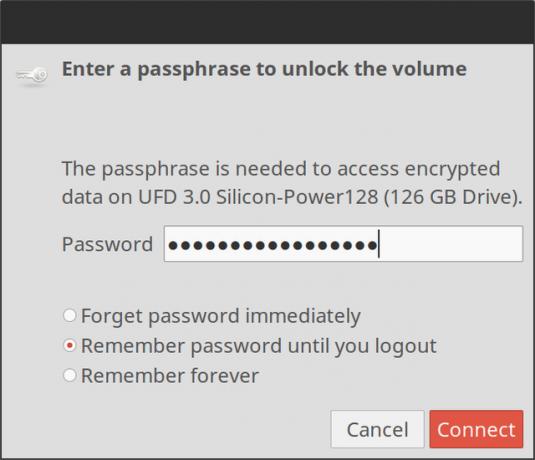
Parabéns, você criptografou sua unidade flash! Agora, toda vez que você o conecta a um sistema Linux, ele solicita a senha e a desbloqueia automaticamente, permitindo que você a use com a mesma facilidade que antes. Agora, se você perder sua unidade flash, ninguém poderá ler seu conteúdo sem executar o Linux e sabendo sua senha segura, mas memorável 13 maneiras de criar senhas seguras e memoráveisDeseja saber como criar uma senha segura? Essas idéias criativas de senha ajudarão a criar senhas fortes e memoráveis. consulte Mais informação .
Para uma medida segura, não se esqueça de desmontar ou ejetar sua unidade flash antes de retirá-la da porta USB do computador. Você pode fazer isso clicar com o botão direito no ícone da unidade flash no dock (ou na área de trabalho, se houver) e escolha Ejetar. Caso contrário, pode causar corrupção em uma unidade criptografada, o que pode causar mais problemas do que o normal (embora isso ainda seja muito raro).
Quais dispositivos ou mídia de armazenamento você criptografou? Quando a criptografia vale a pena para você e quando não vale? Deixe-nos saber nos comentários!
Danny é um sénior da Universidade do Norte do Texas que gosta de todos os aspectos do software de código aberto e Linux.


